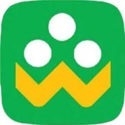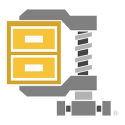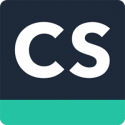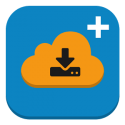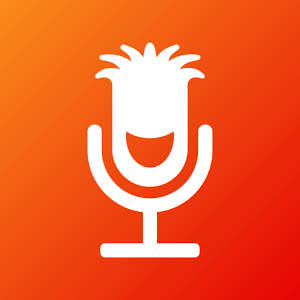همان طور که می دانید یکی از قدرتمند ترین سرویس رایگان وبلاگ دهی در ایران بلاگفا است که در این اموزش نحوه ساخت وبلاگ و مدیریت ان را بیان می کنیم.
راهنمای ثبت نام و ایجاد وبلاگ در بلاگفا
برای ایجاد وبلاگ در بلاگفا تنها کافیست در بخش ثبت وبلاگ جدید فرم مربوطه را کامل کنید.
در فرم ثبت نام میبایست یک نام کاربری (username) برای خود در نظر بگیرید و توجه داشته باشید که آدرس اینترنتی وبلاگ شما بصورت http://username.blogfa.com خواهد بود، بنابراین اگر آدرس خاصی مد نظر شماست بطور مثال http://yourname.blogfa.com تنها کافیست نام خود (yourname)را به عنوان نام کاربری وارد کنید. در انتخاب نام کاربری خود دقت کنید تا در آینده نیاز به تغییر آدرس وبلاگ و ایجاد وبلاگ جدید نشوید.
کلمه عبور
در فرم ثبت نام از شما خواسته خواهد شد که کلمه عبوری را نیز برای ورود به بخش مدیریت و ارسال مطالب در وبلاگ مشخص کنید. در انتخاب کلمه عبور بهتر است عبارات یا کلماتی را در نظر بگیرید که به خاطر سپردن آن برای شما آسان باشد و در عین حال قابل حدس توسط دیگران نباشد. از در نظر گرفتن کلمه عبورهایی مانند 1234 ، خود نام کاربری و یا دیگر موارد قابل حدس جدا خودداری کنید .
عنوان وبلاگ
عنوان وبلاگ شما کاملا وابسته به سلیقه نویسنده وبلاگ است. پیشنهاد میکنیم عناوین تکراری و بسیار معمول و یا عنوان دیگر وبلاگهای مشهور را برای وبلاگ خود انتخاب نکنید. یک عنوان اختصاصی به خوانندگان وبلاگ شما کمک خواهد کرد تا آنرا راحتتر به خاطر بسپارند .
آنچه مدیران بلاگفا از شما میخواهند در نظر گرفتن فرهنگ ، قوانین و هنجارهای رایج در ایران در انتخاب عنوان وبلاگ و عدم استفاده از کلمات مستهجن آن است.
نام نویسنده
شما میتوانید هر نامی را به عنوان نام نویسنده وارد کنید. این نام میتواند نام واقعی شما و یا نام مستعار شما باشد. این یک فرضیه هست که اکثر خوانندگان تمایل دارند نام واقعی نویسنده وبلاگ را بدانند و با آن وبلاگ ارتباط بهتری برقرار میکنند.
شرح وبلاگ
نوشتن یک توضیح کوتاه برای وبلاگ میتواند به خوانندگان کمک کند تا با سرعت بیشتری با نوع مطالب وبلاگ یا نظرات نویسنده آن آشنا شوند. بنابراین انتخاب شرحی مناسب به شما کمک میکند وبلاگ بهتری داشته باشید.
ایمیل خصوصی
ایمیلی که در این بخش وارد میکنید در نزد سایت بلاگفا محفوظ هست و در جایی نمایش داده نمیشود.
این ایمیل تنها برای ارسال نام کاربری و کلمه عبور و یا دیگر پیامهای سایت مورد استفاده قرار میگیرد و در وبلاگ شما نمایش داده نخواهد شد.ورود ایمیل خصوصی الزامیست و پس از ثبت نام ، نام کاربری و کلمه عبور ورود به بخش مدیریتی به این ایمیل ارسال خواهد شد.
ایمیل نویسنده
ایمیل نویسنده معمولا در صفحات وبلاگ نمایش داده میشود و کمک میکند تا خوانندگان با نویسنده وبلاگ ارتباط برقرار کنند. لزومی در پر کردن ایمیل نویسنده نیست ولی بایستی توجه داشته باشید که در صورتی که آنرا وارد کنید مشخصات وبلاگ ( نام کاربری و کلمه عبور ) به این آدرس ایمیل ارسال خواهد شد.
منطقه زمانی
شاید شما در منطقه دیگری خارج از ایران باشید و مایل باشید زمان ارسال یا تنظیم مطالب را با زمان منطقه جغرافیایی خود تنظیم کنید. در چنین شرایطی می توانید منطقه زمانی دلخواه خود را ار فهرست مناطق زمانی انتخاب کنید.
تعداد پستها در صفحه نخست
این عدد که بصورت پیش فرض عدد 10 میباشد تعداد مطالبی را نشان میدهد که از آخرین مطالب ارسالی و در صفحه نخست وبلاگ نشان داده میشود. این عدد میتواند بین یک تا سی باشد .در نظر داشته باشید که با تعیین اعداد کمتر میتواند سرعت بارگذاری و نمایش صفحه نخست وبلاگ خود را افزایش دهید. همچنین اگر مطالب شما بسیار کوتاه هست و یا مطالب زیادی را در طی روز یا هفته وارد میکند میتواند با تعیین عدد بالاتر به خوانندگان در خواندن مطالب قبلی کمک کنید.
نحوه نمایش تاریخ و زمان پستها
این دو مورد نحوه نمایش تاریخ و زمان ارسال و یا تنظیم مطالب را در صفحات وبلاگ مشخص میکند.
نحوه نمایش تاریخ آرشیو
یکی از امکانات بلاگفا ، نمایش آرشیو ماهیانه یا هفتگی مطالب وبلاگ است. این امکان به خوانندگان وبلاگ کمک میکند تا با سرعت و راحتی بیشتر مطالب قبلی موجود در آرشیو وبلاگ را بخوانند.
نحوه آرشیو مطالب وبلاگ
شما میتوانید نحوه آرشیو مطالب خود را مشخص کنید. اگر حجم مطالب و یا تعداد پستهای شما کم هست بهتر است که آرشیو ماهیانه را انتخاب کنید در چنین حالتی مطالب ارسالی در طول یک ماه در یک صفحه ذخیره و نمایش داده خواهد شد. اما اگر حجم مطالب و تعداد پستهای شما خیلی زیاد هست می توانید شیوه هفتگی را انتخاب کنید، در چنین حالتی مطالب ارسالی در هر هفته در یک صفحه مشخص نمایش داده خواهد شد.
قوانین و مقررات
این یک قرارداد بسیار ساده است . بلاگفا به شما خدماتی را ارائه میدهد و آرزو دارد که سطح کیفی این خدمات برای همه کاربران بالا باشد و همچنین در ادامه کار خود دچار مشکل نشویم.بنابراین انتظار داریم تا شرایط ما را در نظر بگیرید. در عین حالخود را نسبت به حریم خصوصی کاربران موظف میدانند و اطلاعات آنها را در اختیار افراد غیر قرار نخواهیم داد.در بلاگفا ضمن اینکه کمترین مشخصات از کاربرات دریافت میشود ، ساختار و نحوه پیاده سازی سایت نیز به شکلی بوده است که کمترین مشخصات از کاربران ثبت شود.
در انتها
پس از پر کردن فرم ثبت نام و انتخاب گزینه قبول قوانین و ایجاد وبلاگ در صورتی که نام کاربری شما قبلا ثبت نشده باشد و یا اشکالی در انتخاب نام کاربری و عنوان وبلاگ نباشد وبلاگ با نام کاربری شما ایجاد خواهد شد و متن خوش آمد گویی را خواهید. از آن پس میتوانید با ورود نام کاربری و کلمه عبور خود وارد بخش مدیریتی وبلاگ خود شوید و مطالب ، نظرات و یا خاطرات خود را در وبلاگ قرار دهید و یا آنرا ویرایش کنید.
همچنین میتواند عنوان وبلاگ و بسیاری از تنظیمات دیگر را در بخش تنظیمات بخش مدیریتی تغییر دهید و یا قالب و طرح جدیدی برای وبلاگ خود انتخاب و یا طراحی کنید..
راهنمای نوشتن و درج مطلب جدید در وبلاگ
اولین هدف یک ابزار مدیریت وبلاگ ایجاد محیطی آسان برای درج مطالب جدید و همچنین مدیریت نوشته های پیشین است.
برای نوشتن مطالب جدید و یا ویرایش نوشته های پیشین در وبلاگ خود میبایست با نام کاربری و کلمه عبور خود در بخش اعضاء سایت وارد شوید.
پس از ورود به بخش مدیریتی وبلاگ صفحه ای را خواهید دید که در سمت راست فهرستی از گزینه ها و امکانات مدیریتی نمایش داده شده است و مرکز صفحه نیز فرمی برای ثبت نوشته های جدید در وبلاگ نمایش داده خواهد شد. و در زیر این فرم میتوانید فهرستی از آخرین عناوین نوشته های قبلی را ببینید. برای ورود یک نوشته جدید میتوانید عنوان مطلب و متن کامل را وارد و دکمه ثبت و بازسازی وبلاگ را فشار دهید.لازم به ذکر است که ورود عنوان و یا حتی متن کامل الزامیست اما شما میباست حداقل یکی از آنها را پر کنید.
ثبت موقت و عدم نمایش نوشته ها در وبلاگ
گاهی اوقات ممکن است که نویسنده وبلاگ نیاز به ثبت موقت یک مطلب و یا تمایل به عدم نمایش مطلب خواصی در وبلاگ داشته باشد . بطور مثال ممکن است تایپ مطلب پایان نیافته باشد و یا نیاز نمایش مطلب در روزهای آتی باشد. در چنین شرایطی میتوانید از گزینه ثبت موقت و عدم نمایش در وبلاگ را انتخاب کنید. در چنین شرایطی مطلب پس از ثبت در وبلاگ نمایش داده نخواهد شد و نویسنده میتواند در زمان دیگری این مطلب را ویرایش و گزینه عدم نمایش را غیر فعال کند.
این گزینه بخصوص برای کسانی که مطالب روزهای آتی وبلاگ خود را قبلا می نویسند بسیار کاربرد دارد.
تنظیم زمان و تاریخ ثبت و ارسال یک مطلب
در بلاگفا بصورت پیش فرض تاریخ تنظیم و ارسال مطالب پس از ثبت آن و با توجه به زمان حاضر و منطقه زمانی ثبت می شود. با اینحال نویسنده میتواند با انتخاب لینک [ویرایش تاریخ و زمان ارسال مطلب] تاریخ تنظیم مطالب را تغییر دهد.
ویرایش تاریخ و زمان تنظیم مطلب میتواند برای کاربرانی که قصد تغییر سرویس دهنده وبلاگ خود به بلاگفا دارند و مایل به حفظ تاریخ زمان نوشته های قبلی خود را دارند مفید واقع شود.
ویرایش رنگ ، اندازه و یا فونت متنها
کاربران بلاگفا میتوانند از ویرایشگر خاصی که برای ویرایش متون در نظر گرفته شده است برای تنظیم رنگ ، اندازه و نحوه نمایش متون استفاده کنند.آیکونهایی در نوار بالای ویرایشگر نمایش داده شده است که شرح عملکرد هر یک را میتواند با بردن اشاره گر ماوس بر روی آن بخوانید .
چگونگی درج پیوند ( لینک ) در میان نوشته ها
برای درج پیوند (لینک) در بین نوشته ها میتوانید از امکاناتی که ویرایشگر متون بلاگفا آنرا فراهم میکند استفاده کنید.
پس از تایپ عنوان پیوند آنرا با کلید (Shift + Arrow key) و یا با ماوس انتخاب کنید.حالا آیکون افزودن لینک را از نوار ابزار انتخاب کنید . فرمی نمایش داده خواهد شد و میتواند آدرس اینترنتی (URL) پیوند را آنجا وارد کنید.
درج تصویر در میان نوشته ها
درج تصویر در میان نوشته های وبلاگ با انتخاب گزینه افزودن تصویر از نوار ویرایشگر بلاگفا امکان پذیر است.پس از انتخاب آیکون اشاره شده پنجره ای به فارسی نمایش دده خواهد شد که میتوانید آدرس اینترنتی تصویر را وارد کنید همچنین میتواند تعیین کنید که این تصویر در کجا نمایش داده شود. ( مثلا در سمت چپ مطلب یا سمت راست و..) .
توجه داشته باشید که برای درج تصویر نیاز دارید که آن تصویر در یک آدرس اینترنتی مشخص باشد.و نبایستی تصویر را از داخل کامپیوتر خود انتخاب کنید چرا که امکان دیدن آن برای دیگر خوانندگان وبلاگ نخواهد بود.
شما میتوانید برای قراردادن تصاویر از سایتهایی که فضای رایگانی را برای چنین کاری در نظر میگیرند استفاده کنید .
ویرایش یا حذف مطالب پیشین.
هنگام ورود به صفحه نخست بخش مدیریتی وبلاگ تعدادی از آخرین مطالب نوشته شده در پایین صفحه نمایش داده میشود که در کنار آن آیکونهایی برای ویرایش و حذف مطالب در نظر گرفته شده است. همچنین برای ویرایش نوشته های پیشین نیز میتوانید از سمت راست صفحه گزینه مطلب قبلی را انتخاب کنید و با توجه به ماه و سال ورود مطالب آنرا برای ویرایش یا حذف انتخاب کنید.
راهنمای طراحی قالب وبلاگ و کدهای بلاگفا
کاربران بلاگفا این توانایی را دارند که علاوه بر امکان انتخاب قالب وبلاگ خود از فهرست قالبهای آماده در بلاگفا ، بر اساس سلیقه و نیاز خود شکل و قالب وبلاگ خود را تغییر دهند و یا قالب جدیدی برای وبلاگ خود طراحی کنند.
قالبهای وبلاگ مجموعه ای از کدهای HTML و بلاکها و کدهای مخصوصی هست که جایگاه عناصر مختلف وبلاگ مانند ایمیل، نام نویسنده یا نام وبلاگ را مشخص میکنند.هنگام مشاهده وبلاگ،خوانندگان به جای کدهای وبلاگ مقدار واقعی آنها (مثلا نام نویسنده) را خواهند دید.
تگها و کدهایی که بلاگفا آنها را پشتیبانی میکند به شرح زیر میباشد.
کدهای عمومی
این تگها را میتوانید در هر جایی از کد HTML قالب قرار دهید. توجه داشته باشید که بلاگفا نسبت به کوچکی و بزرگی حروف انگلیسی حساس است و بنابراین هنگام استفاده از آنها در نحوه تایپ آنها دقت کنید.
| توضیح | کد |
| کد معرفی کننده نام کاربری وبلاگ. بطور مثال اگر آدرس وبلاگ demo.blogfa.com باشد ، نام کاربری آن demo میباشد. | <-BlogId-> |
| آدرس اینترنتی وبلاگ .مانند http://demo.blogfa.com | <-BlogUrl-> |
| نام صفحه نمایش دهنده محتوای XML وبلاگ که بصورت RSS میباشد. مانند rss.aspx | <-BlogXmlLink-> |
| نام مدیر و نویسنده اصلی وبلاگ . مانند علیرضا | <-BlogAuthor-> |
| آدرس ایمیل نویسنده وبلاگ . توجه کنید که این با آدرس ایمیل خصوصی نویسنده وبلاگ متفاوت هست. مانند demo@yahoo.com | <-BlogEmail-> |
| توضیحات وبلاگ که معمولا معرفی کننده نویسنده و یا نوع مطالب وبلاگ است. | <-BlogDescription-> |
| عنوان وبلاگ . مانند وبلاگ آزمایشی | <-BlogTitle-> |
| عنوان وبلاگ و در لینک مستقیم مطالب عنوان وبلاگ به همراه عنوان مطلب | <-BlogAndPostTitle-> |
| نام صفحه آرشیو وبلاگ. مانند archive.aspx | <-BlogArchiveLink-> |
| فاصله زمانی از وقت گرینویچ. یکی از کاربردهای تنظیم تاریخ و زمان درج نظرات خوانندگان است | <-BlogTimeZone-> |
| کدهای HTML و اسکریپتهای خاص کاربر مانند اسکریپت ابزارهای آمار بازدیدکننده که در بخش تنظیمات وبلاگ وارد شده است | <-BlogCustomHtml-> |
بلاک <BLOGFA>
بلاکها میتوانند شامل مجموعه از کدهای عمومی یا اختصاصی همان بلاک باشند. بلاک <BLOGFA> تعیین کننده جایگاه و نحوه نمایش مطالب وبلاگ است.این بلاک توسط کد <BLOGFA> شروع و توسط کد </BLOGFA> پایان می یابد.کدهای که تنها در این بلاک قابل استفاده هستند به شرح زیر میباشد.
| توضیح کدهای استفاده شده در بلاک BLOGFA | کد |
| عنوان مطلب ارسال شده | <-PostTitle-> |
| متن کامل مطلب ارسال شده | <-PostContent-> |
| تاریخ ارسال یا تنظیم مطلب ( شکل و شیوه نمایش تاریخ در تنظیمات وبلاگ قابل تغییر است) | <-PostDate-> |
| زمان ارسال یا تنظیم مطلب ( شکل و شیوه نمایش زمان در تنظیمات وبلاگ قابل تغییر است) | <-PostTime-> |
| شماره شناسایی و مشخص هر مطلب | <-PostId-> |
| نام صفحه (لینک) هر مطلب که شامل اسم صفحه آرشیو ماه یا هفته و شماره شناسایی مطلب میباشد. | <-PostLink-> |
| کد یا شماره نویسنده مطلب ارسال شده | <-PostAuthorId-> |
| عنوان نویسنده مطلب ارسال شده | <-PostAuthor-> |
| ایمیل نویسنده مطلب ارسال شده | <-PostAuthorEmail-> |
| لینک به صفحه آخرین مطالب نوشته شده توسط نویسنده مطلب | <-PostAuthorLink-> |
| جهت سازگاری، کد یا شماره اولین موضوع مرتبط با مطلب ارسال شده | <-PostCategoryId-> |
| جهت سازگاری، عنوان موضوع اولین موضوع مرتبط با مطلب ارسال شده | <-PostCategory-> |
بلاک <BlogComment> قابل استفاده در بلاک <BLOGFA>
این بلاک شیوه نمایش تعداد یا متن توضیح نظرات هر مطلب ارسالی را مشخص می کند.توجه کنید که استفاده از این بلاک تنها در بلاک <BLOGFA> مجاز و قابل استفاده هست. این میتوانید از اکثر کدهای عمومی و یا کدهای قابل استفاده در بلاک <BLOGFA> نیز استفاده کنید.همچنین محتوای این بلاک تنها در مواقعی نمایش داده خواهد شد که امکان درج نظر برای مطلب (post) توسط خوانندگان باشد.
بلاک <BlogExtendedPost> قابل استفاده در بلاک <BLOGFA>
این بلاک برای نمایش لینک ادامه مطلب یا متن کامل برای مطالب و پستهایی میباشد که دارای ادامه مطلب هستند. در صورتی که مطالبی دارای ادامه مطالب باشد محتوایت این بلاک نمایش داده خواهد شد. توجه کنید که استفاده از این بلاک تنها در بلاک <BLOGFA> مجاز و قابل استفاده هست.در این میتوانید از اکثر کدهای عمومی و یا کدهای قابل استفاده در بلاک <BLOGFA> نیز استفاده کنید.
بلاک <BlogPostTagsBlock> قابل استفاده در بلاک <BLOGFA>
این بلاک برای نمایش برچسبهای مرتبط با یک مطلب میباشد. در صورتی که مطلبی دارای برچسب باشد محتویات این بلاک نمایش داده خواهد شد. این بلاک تنها در بلاک <BLOGFA> قابل استفاده است. . این بلاک برای هر مطلب( هر تعداد که برچسب مرتبط داشته باشد) فقط یکبار تکرار می شود.
بلاک <BlogPostTags> قابل استفاده در بلاک <BLOGFA>
این بلاک چگونگی نمایش برچسبهای مرتبط با یک مطلب را مشخص میکند. در صورتی که مطالبی دارای برچسب باشد محتوایت این بلاک نمایش داده خواهد شد. این بلاک تنها در بلاک <BLOGFA> قابل استفاده است .این بلاک زیرمجموعه بلاک BlogPostTagsBlockمیباشد . همچنین این بلاک دارای یک پارامتر اختیاری است که جداکننده برچسبها را مشخص میکند و میتواند یک کاراکتر خاص(مانند ویرگول)، فاصله یا تگهای HTML باشد. این بلاک برای هر مطلب و به تعداد برچسبهای مرتبط تکرار می شود.
<BlogPostTags separator=”، ” >
همچنین در این بلاک کدهای زیر قابل استفاده هستند.
| توضیح کدهای استفاده شده در بلاک BlogPostTags | کد |
| عنوان برچسب | <-TagName-> |
| لینک به صفحه ای که پستهای مرتبط با این برچسب را نشان میدهد. | <-TagLink-> |
بلاک <BlogPostCategoriesBlock> قابل استفاده در بلاک <BLOGFA>
این بلاک برای نمایش موضوعات مرتبط با یک مطلب میباشد. در صورتی که مطلبی دارای موضوع باشد محتویات این بلاک نمایش داده خواهد شد. این بلاک تنها در بلاک <BLOGFA> قابل استفاده است. این بلاک برای هر مطلب( هر تعداد که موضوع مرتبط داشته باشد) فقط یکبار تکرار می شود.
بلاک <BlogPostCategories> قابل استفاده در بلاک <BLOGFA>
این بلاک چگونگی نمایش موضوعات مرتبط با یک مطلب را مشخص میکند. در صورتی که مطلبی دارای برچسب باشد محتوایت این بلاک نمایش داده خواهد شد. این بلاک تنها در بلاک <BLOGFA> قابل استفاده است .این بلاک زیرمجموعه بلاک BlogPostCategoriesBlockمیباشد . همچنین این بلاک دارای یک پارامتر اختیاری است که جداکننده عنوان موضوعات را مشخص میکند و میتواند یک کاراکتر خاص(مانند ویرگول)، فاصله یا تگهای HTML باشد. این بلاک برای هر مطلب و به تعداد موضوعات مرتبط تکرار می شود.
<BlogPostCategories separator=”، ” >
همچنین در این بلاک کدهای زیر قابل استفاده هستند.
| توضیح کدهای استفاده شده در بلاک BlogPostCategories> | کد |
| عنوان موضوع | <-CategoryName-> |
| لینک به صفحه ای که مطالب مرتبط با این موضوع را نشان میدهد. | <-CategoryLink-> |
| کد یا شماره موضوع | <-CategoryId-> |
بلاک <BlogArchive>
این بلاک مشخص کننده جایگاه آرشیو مطالب ماهانه یا هفتگی است.محتوای درون این بلاک به تعداد ماهها یا هفته های مطالب آرشیو شده تکرار میشود. همچنین شما میتواند تعیین کنید که تنها چند ماه یا هفته آخر نمایش داده شود. این کار نیز با تعیین خواصی برای این بلاک انجام شدنی است. برای نمونه اگر شما بلاک را به شکل زیر تعریف کنید.
<BlogArchive maxitems=”6″ archivetitle=”دیگر صفحات” >
در اینصورت تنها شش ماه یا هفته آخر نمایش داده و در انتها لینکی به صفحه آرشیو با عنوان دیگر صفحات نمایش داده خواهد شد.در این بلاک کدهای زیر قابل استفاده هستند. البته میتواند از این بلاک بدون تعیین خواص نیز استفاه کنید. مانند <BlogArchive> … </BlogArchive>
| توضیح کدهای استفاده شده در بلاک BlogArchive | کد |
| عنوان آرشیو که با توجه به ماهانه یا هفتگی بودن شیوه آرشیو و تنظیمات وبلاگ نمایش داده میشود. مانند آذر 1383 | <-ArchiveTitle-> |
| مشخص کننده آدرس صفحه آرشیو ماه یا هفته. | <-ArchiveLink-> |
بلاک <BlogLinks>
این بلاک مشخص کننده جایگاه و نحوه نمایش پیوندهای وبلاگ است.کدهای درون این بلاک به تعداد پیوندهای (لینکها) وارده شده توسط نویسنده وبلاگ تکرار خواهد شد.کدهای استفاده شده در این بلاک به شرح زیر است.
| توضیح کدهای استفاده شده در بلاک BlogLinks | کد |
| عنوان پیوند . مانند سایت بلاگفا | <-LinkTitle-> |
| آدرس پیوند (URL) .مانند http://www.blogfa.com | <-LinkUrl-> |
بلاک <BlogLinksBlock>
این بلاک به عنوان نگهدارنده بلاک <BlogLinks> می باشد و در حقیقت در صورتی که هیچ پیوندی ثبت نشده باشد محتوای این بلاک نمایش داده نمی شد. این مورد بخصوص در مواردی که مثلا پیوندها در یک جدول مخصوص نمایش داده می شود و می خواهید در صورتی که پیوندی وارد نشده جدول نیز نمایش داده نشود به کار می رود.
بلاک <BlogProfile>
این بلاک برای تعیین جایگاه و نحوه نمایش تصویر نویسنده وبلاگ و یا لوگو وبلاگ و همچنین توضیحاتی است که نویسنده وبلاگ درباره خود یا محتوای وبلاگ خود داده است.تمام کدها و محتوایی که داخل این بلوک باشد تنها موقعی نمایش داده خواهد که یا تصویر و یا توضیحات وبلاگ توسط نویسنده وبلاگ تعیین شده باشد.این بلوک همچنین میتواند شامل بلوک <BlogPhoto> نیز باشد.
| توضیح کدهای استفاده شده در بلاک BlogProfile | کد |
| توضیحات در مورد نویسنده و یا وبلاگ | <-BlogAbout-> |
| بلاک تعیین کننده چگونگی نمایش تصویر یا لوگوی انتخابی برای وبلاگ | <BlogPhoto> |
بلاک <BlogProfileLinkBlock>
این بلاک و محتوای داخل آن تنها در صورتی نمایش داده خواهد که بخش پروفایل مدیر وبلاگ فعال شده بود. در این بلاک عموما لینک یا کد مخصوص لینک صفحه پروفایل قرار دارد. این بلاک کمک میکند که لینک صفحه پروفایل تنها زمانی در وبلاگ نمایش داده شود که بخش پروفایل توسط مدیر وبلاگ فعال شده باشد.
| توضیح کدهای استفاده شده در بلاک BlogProfileLinkBlock | کد |
| آدرس صفحه پروفایل | <-BlogProfileLink-> |
بلاک <BlogPhoto>
این بلاک برای تعیین چگونگی نمایش تصویر نویسنده وبلاگ و یا لوگو استفاده میشود.با توجه به این ممکن است کدهایی که برای نمایش یک تصویر در قالب وبلاگ بکار میرود در صورتی که کاربر تصویری را برای وبلاگ خود انتخاب نکند بدون استفاده باشند و حتی باعث بهم ریختگی شکل وبلاگ شوند. محتویات داخل این بلاک تنها وقتی نمایش داده می شود که نویسنده وبلاگ، تصویری را برای وبلاگ خود انتخاب کند.
| توضیح کدهای استفاده شده در بلاک BlogPhoto | کد |
| لینک یا آدرس مستقیم تصویر تعیین شده برای وبلاگ توسط نویسنده | <-BlogPhotoLink-> |
لازم به ذکر است که کدهای <-BlogAbout-> و <-BlogPhotoLink-> میتوانند در خارج از بلاکهای <BlogProfile> یا <BlogPhoto> نیز قرار گیرند و این بلاکها بیشتر برای محافظت از بهم ریختگی شکل نهایی وبلاگ در صورت تعیین نکردن تصویر یا توضیحات وبلاگ است.
بلاک <BlogLinkDump>
این بلاک مشخص کننده جایگاه و نحوه نمایش پیوندهای وبلاگ است.کدهای درون این بلاک به تعداد پیوندهای (لینکها) وارده شده توسط نویسنده وبلاگ تکرار خواهد شد.کدهای استفاده شده در این بلاک به شرح زیر است.
| توضیح کدهای استفاده شده در بلاک BlogLinks | کد |
| عنوان پیوند . مانند سایت بلاگفا | <-LinkTitle-> |
| آدرس پیوند (URL) .مانند http://www.blogfa.com | <-LinkUrl-> |
| توضیحات وارد شده برای پیوند | <-LinkDescription-> |
بلاک <BlogLinkDumpBlock>
این بلاک به عنوان نگهدارنده بلاک <BlogLinkDump> می باشد و در حقیقت در صورتی که هیچ پیوندی در بخش پیوندهای روزانه ثبت نشده باشد محتوای این بلاک نمایش داده نمی شد. این مورد بخصوص در مواردی که مثلا پیوندها در یک جدول مخصوص نمایش داده می شود و می خواهید در صورتی که پیوندی وارد نشده جدول نیز نمایش داده نشود به کار می رود.
بلاک <BlogCategories>
این بلاک مشخص کننده جایگاه و نحوه نمایش آرشیو موضوعی مطالب وبلاگ است.کدهای درون این بلاک به تعداد موضوعات تعریف شده توسط مدیر و نویسنده وبلاگ تکرار خواهد شد.کدهای استفاده شده در این بلاک به شرح زیر است.
| توضیح کدهای استفاده شده در بلاک BlogCategories | کد |
| عنوان موضوع | <-CategoryName-> |
| آدرس صفحه ای که مطالب مرتبط با موضوع را نشان میدهد | <-CategoryLink-> |
بلاک <BlogCategoriesBlock>
این بلاک به عنوان نگهدارنده بلاک <BlogCategories> می باشد و در صورتی که هیچ موضوعی برای مطالب وبلاگ تعریف نشده باشد محتوای این بلاک نمایش داده نمی شد. این مورد بخصوص در مواردی که مثلا موضوع در یک جدول مخصوص نمایش داده می شود و می خواهید در صورتی که موضوعی تعریف نشده جدول نیز نمایش داده نشود به کار می رود.
بلاک <BlogTags>
این بلاک مشخص کننده جایگاه و نحوه نمایش فهرست برچسبهای مطالب وبلاگ است.کدهای درون این بلاک در صورت تعریف برچسب برای مطالب به تعداد مشخص شده در بخش تنظیمات وبلاگ تکرار خواهد شد.کدهای استفاده شده در این بلاک به شرح زیر است.
| توضیح کدهای استفاده شده در بلاک BlogTags | کد |
| عنوان برچسب | <-TagName-> |
| آدرس صفحه ای که مطالب مرتبط با برچسب را نشان میدهد. | <-TagLink-> |
| تعداد مطالب مرتبط با برچسب را نشان میدهد. | <-TagCount-> |
بلاک <BlogTagsBlock>
این بلاک به عنوان نگهدارنده بلاک <BlogTags> می باشد و در صورتی که هیچ برچسبی برای مطالب وبلاگ تعریف نشده باشد محتوای این بلاک نمایش داده نمی شد. این مورد بخصوص در مواردی که مثلا برچسبها در یک جدول مخصوص نمایش داده می شود و می خواهید در صورتی که برچسب تعریف نشده جدول نیز نمایش داده نشود به کار می رود.
بلاک <BlogAuthors>
این بلاک مشخص کننده جایگاه و نحوه نمایش آرشیو و نام نویسندگان وبلاگ است.کدهای درون این بلاک به تعداد نویسندگان تعریف شده برای وبلاگ تکرار خواهد شد. کدهای استفاده شده در این بلاک به شرح زیر است.
| توضیح کدهای استفاده شده در بلاک BlogAuthors | کد |
| نام نویسنده | <-AuthorName-> |
| آدرس صفحه آرشیو و نمایش آخرین مطالب نوشته شده توسط این نویسنده | <-AuthorLink-> |
بلاک <BlogAuthorsBlock>
این بلاک به عنوان نگهدارنده بلاک <BlogAuthors> می باشد و در صورتی که نویسنده دیگری به غیر نویسنده اصلی مدیر وبلاگ تعریف نشده باشد محتوای این بلاک نمایش داده نمی شد. این مورد بخصوص در مواردی که مثلا نام نویسندگان در یک جدول مخصوص نمایش داده می شود و می خواهید در صورتی که نویسنده ای تعریف نشده جدول نیز نمایش داده نشود به کار می رود.
بلاک <BlogPreviousItems>
این بلاک مشخص کننده جایگاه و نحوه نمایش عناوین آخرین مطالب وبلاگ است.بصورت پیش فرض عناوین ده مطلب آخر وبلاگ نمایش داده خواهد شد با اینحال با تغییر در پارامتهای این بلاک میتوانید تعداد موارد نمایش داده شده را بین یک تا سی مورد تغییر دهید.برای نمونه کد زیر باعث نمایش عناوین پانزده مطالب آخر وبلاگ خواهد شد.
| توضیح کدهای استفاده شده در بلاک BlogPreviousItems | کد |
| عنوان مطلب | <-PostTitle-> |
| تاریخ ارسال یا تنظیم مطلب ( شکل و شیوه نمایش تاریخ در تنظیمات وبلاگ قابل تغییر است) | <-PostDate-> |
| زمان ارسال یا تنظیم مطلب ( شکل و شیوه نمایش زمان در تنظیمات وبلاگ قابل تغییر است) | <-PostTime-> |
| شماره شناسایی و مشخص هر مطلب | <-PostId-> |
| نام صفحه (لینک) هر مطلب | <-PostLink-> |
بلاک <BlogPreviousItemsBlock>
این بلاک به عنوان نگهدارنده بلاک <BlogPreviousItems> می باشد و در صورتی که هیچ مطلبی در وبلاگ وارد نشده باشد محتوای این بلاک نمایش داده نمی شد. این مورد بخصوص در مواردی که مثلا عناوین در یک جدول مخصوص نمایش داده می شود و می خواهید در صورتی که وبلاگ بدون مطلب باشد جدول نیز نمایش داده نشود به کار می رود.
بلاک <BlogNextAndPreviousBlock>
در آشیو زمانی،موضوعی یا نویسندگان تنها تعداد محدودی از آخرین مطالب نوشته شده در صفحه نمایش داده می شود و این تعداد در بخش تنظیمات وبلاگ قابل تغییر است اما این امکان وجود دارد که بقیه مطالب موجود در آرشیو در صفحات دیگری نمایش داده شوند. بلاک
<BlogNextAndPreviousBlock> نحوه نمایش لینکهای صفحات دیگر (مطالب قدیمیتر یا جدیدتر) را تعیین میکند. این بلاک فقط در صفحات آرشیو زمانی،موضوعی یا نویسندگان کاربرد دارد و در صفحه نخست وبلاگ یا آرشیوهایی که تعداد مطالب اندکی دارند نمایش داده نمی شود.
| توضیح کدهای استفاده شده در بلاک <BlogNextAndPreviousBlock> | کد |
| یک بلاک زیرمجموعه برای نمایش صفحه قبلی (مطالب جدیدتر) | <BlogPreviousPageBlock> |
| یک بلاک زیرمجموعه برای نمایش صفحه بعدی (مطالب قدیمیتر) | <BlogNextPageBlock> |
| لینک صفحه قبلی (نمایش دهنده مطالب جدیدتر) | <-BlogPreviousPageLink-> |
| لینک صفحه بعدی (نمایش دهنده مطالب قدیمیتر) | <-BlogNextPageLink-> |
نمونه ای از کدها و محتوای نمایش داده شده در <BlogNextAndPreviousBlock> به شکل زیر است.
<div style=”width:100%”>
<BlogPreviousPageBlock>
<div style=”width:49%;float:right;text-align:right”><a href=”<-BlogPreviousPageLink->“>مطالب جدیدتر</a></div>
</BlogPreviousPageBlock>
<BlogNextPageBlock>
<div style=”width:49%;float:left;text-align:left”><a href=”<-BlogNextPageLink->“>مطالب قدیمیتر</a></div>
</BlogNextPageBlock>
</div>
</BlogNextAndPreviousBlock>
صفحات آرشیو
در بلاگفا برای هر بلاگ صفحه ویژه ای اختصاص داده شده است که فهرست صفحات آرشیو در آن نمایش داده میشود. شکل و طرح این صفحه نیز مانند قالب وبلاگ قابل تغییر است .البته در قالب آرشیو علاوه بر کدهای عمومی تنها بلاک <BlogArchive> قابل تعریف خواهد بود.
صفحات جداگانه
در بلاگفا کاربران می توانند صفحات جداگانه و متعددی را برای انتشار مطالب جدا از پستهای روزانه بسازند. بصورت پیش فرض محتوای این صفحات در قالب انتخابی یا قالب مشخص شده در بخش ویرایش قالب برای صفحات جداگانه نمایش داده می شوند. این بخش نیز دارای کدهای مختص خود است در ادامه اشاره شده است.
| توضیح کدهای استفاده شده در قالب صفحات جداگانه | کد |
| عنوان وبلاگ همراه با عنوان صفحه | <-BlogAndPageTitle-> |
| عنوان صفحه | <-BlogPageTitle-> |
| آدرس اینترنتی صفحه | <-BlogPageLink-> |
| کد (بخشی از آدرس) صفحه که توسط کاربر مشخص شده | <-BlogPageId-> |
| محتوای اصلی صفحه که توسط کاربر مشخص شده است. در مورد صفحاتی که با امکان ویرایش کامل کد صفحه ایجاد شده است. این کد فعال نخواهد بود. | <-BlogPageContent-> |
همچنین در صفحات جداگانه برخی از کدهای عمومی (مانند نام وبلاگ، توضیحات، درباره و…) نیز فعال هستند اما بلاکهای دیگر (مانند موضوعات، پیوندهای روزانه،عناوین پستهاو…) غیر فعال هستند.
در صورتی که به هر دلیلی بعد از تعریف قالب طراحی شده در نمایش صفحه اصلی یا آرشیو وبلاگ مشکلی پیش آمد و یا مطالب بصورت بهم ریخته نمایش داده شد احتمالا در بکارگیر کدها و بلاکها اشتباه شده است .
در ادامه نمونه ای بسیار ساده از ترکیب کدهای HTML و کدهای بلاگفا درج خواهد شد.
<meta http-equiv=”Content-Type” content=”text/html; charset=utf-8″>
<BODY>
عنوان وبلاگ : <-BlogTitle-> <br>
آدرس وبلاگ :<-BlogUrl-> <br>
نام نویسنده:<-BlogAuthor-> <br>
توضیح وبلاگ:<-BlogDescription-> <br><BlogProfile>
تصویر نویسنده یا لوگوی وبلاگ:<br>
<BlogPhoto>
<img src=”<-BlogPhotoLink->“>
</BlogPhoto>
<br>
توضیحاتی در مورد نویسنده یا وبلاگ :<br>
<-BlogAbout->
</BlogProfile>
مطالب نوشته شده در وبلاگ: <br>
<BLOGFA>
عنوان مطلب:<-PostTitle-><br>
تاریخ ارسال مطلب:<-PostDate-><br>
متن مطلب:<br>
<-PostContent->
<br>
لینک کامل مطلب : <-BlogUrl-><-PostLink-> <br>
<BlogComment>
<script type=”text/javascript”>GetBC(<-PostId->);</script>
</BlogComment>
</BLOGFA>
آرشیو مطالب:<br>
<BlogArchive>
<a href=”<-ArchiveLink->“><-ArchiveTitle-></a><br>
</BlogArchive>
</BODY>
</HTML>
چگونه وبلاگ گروهی بسازیم
یکی از امکاناتی که در نسخه جدید بلاگفا فراهم شده است امکان نوشتن مطالب وبلاگ توسط چند نویسنده و به صورت مستقل ( وبلاگ گروهی) است.
برای استفاده از امکانات وبلاگ تیمی کافیست مدیر و نویسنده اصلی وبلاگ پس از ورود به بخش مدیریت بلاگ گزینه نویسندگان بلاگ را انتخاب کنید و سپس نام کاربری ، کلمه عبور و دیگر مشخصات را وارد کنید. همچنین فهرستی از دیگر نویسندگان تعریف شده در وبلاگ در پایین فرم نمایش داده خواهد شد که امکان ویرایش و یا حدف آنها نیز وجود دارد.
موردی که در تعریف نویسندگان بایستی در نظر گرفته شود حقوق نحوه دسترسی آنها به دیگر امکانات بلاگ است برای مثال می توانید دسترسی نویسنده وبلاگ را به بخش پیوندهای وبلاگ و یا قالب وبلاگ مسدود کنید و یا اینکه فقط یک کاربر تعریف کنید که بتوانید قالب وبلاگ را ویرایش کند و امکان درج و ویرایش مطالب وبلاگ را نداشته باشد.
نویسندگان وبلاگ میتوانند پس از ورود به بخش مدیریت کلمه عبور خود را تغییر دهند و یا اینکه مدیر وبلاگ نیز میتوانند کلمه عبور آنها را در بخش “نویسندگان وبلاگ” تغییر دهد. در صورتی که در هنپام ویرایش مشخصات نویسندگان کلمه عبور جدیدی وارد نشود همچنان کلمه عبور قبلی آن کاربر محفوظ و قابل استفاده است.
نحوه ورود کاربران و نویسندگان به وبلاگهای گروهی
نویسنده اصلی و موسس وبلاگ میتوانند همانند قبل فقط نام کاربری ( که همان بخش اول آدرس وبلاگ است را وارد کند) مثلا برای وبلاگ demo.blogfa.com نام کاربری همان demo خواهد بود.اما دیگر نویسندگان از دو طریق می توانند وارد وبلاگ شوند.
در روش اول در صفحه نخست و یا در صفحه ورود به بخش مدیریت وبلاگ گزینه “ورود به بلاگهای تیمی” را انتخاب کنند در چنین حالتی نویسنده بایستی وبلاگ، نام کاربری خود و کلمه عبور را وارد کند برای نمونه برای بلاگ demo.blogfa.com در ورودی وبلاگ عبارت demo و در برابر نام کاربری، نامی را که مدیر وبلاگ برای وی تعریف کرده است مانند ali و سپس کلمه عبور اختصاصی خود را وارد کند.
اما شیوه دیگر که برای راحتی کاربران بلاگفا در نظر گرفته شده است درج نام وبلاگ و نام کاربری در همان صفحه نخست و یا فرم عادی ورود به بخش مدیریت وبلاگ است برای نمونه و با توجه به مثالی که در بالا زده شد نویسنده وبلاگ می تواند در نام کاربری عبارت ali@demo را بنویسند که در واقع بخش اول نام کاربری نویسنده سپس حرف @ و در آخر نام وبلاگ است.
راهنمای درج تصویر در وبلاگ
یکی از مواردی که مورد نیاز بسیاری از وبلاگ نویسان است درج تصویر در وبلاگ است. در بلاگفا این امکان وجود دارد که هنگام تایپ متن با استفاده از امکانات ویرایشگر متن بلاگفا براحتی با تایپ آدرس تصویر را درج و حتی نحوه و جای نمایش آنرا میان متن تعیین کنید.
برای درج تصاویر برای مطالب خود در وبلاگ نیاز دارید تا تصویر را در فضای وب قرار دهید برای اینکار اگر تصویر از قبل در اینترنت وجود داشته مثل تصاویر خبری میتوانید با پیدا کردن آدرس اینترنتی تصویر (معمولا با زدن دکمه سمت راست ماوس بر روی تصویر و انتخاب Properties) و قرار دادن آن در بخش آدرس تصویر در ویرایشگر مطالب بلاگفا از آن تصویر در وبلاگ خود استفاده کنید.
برای درج تصاویری که در کامپیوتر خود دارید و یا نمی خواهید از آدرس اصلی آن استفاده کنید می بایست آنرا در فضای وب قرار دهید و سپس آدرس آنرا در بخش درج تصویر ویرایشگر تصاویر بلاگفا قرار دهید.روشی ساده برای قراردادن تصاویر استفاده از سایتهای ارائه فضای (Host) رایگان هستند . کار با برخی از این سایتها بسیار ساده است و تنها کافیست در صفحه مربوط در آن سایت تصویر مورد نظر خود را با زدن دکمه (Browse) انتخاب کنید و سپس دکمه ای تایید یا Upload را بزنید بعد از مدتی کوتاهی تصویر در آن وب سایت قرار گرفته و آدرس آن در اختیار شما قرار می گیرد.حال کافیست آدرس تصویر را در ویرایشگر متن بلاگفا وارد کنید.برخی از این سایتها نیز نیار به ثبت نام دارند و معمولا فضای مشخصی را در اختیارتان قرار میدهند مزیت استفاده از این سایتها با وجود پیچیدگی اولیه مدیرت کامل بر فایلهاست بطوریکه حذف یا جایگزین کردن تصاویر امکان پذیر است.
در ادامه برخی از سایتهای ارائه کننده فضای رایگان برای درج تصاویر معرفی شده است . موارد ابتدای فهرست نیازی به ثبت نام نداشته و استفاده از آنها ساده تر است.
لازم به ذکر است که بلاگفا مسئولیتی در برابر ادامه یا کیفیت خدمات این سایتها نداشته تنها به برای راحتی کاربران پیشنهاد شده اند همچنین مناسب است که کاربران همیشه یک نسخه از تصاویر وبلاگ خود را در کامپیوتر خود ذخیره کنند تا در صورت ایجاد مشکلات احتمالی امکان استقرار آنها در سایتهای دیگر وجود داشته باشد
http://www.hostedpictures.com/
http://xs.to/
http://www.theimagehosting.com/
http://www.imagehosting.us/
http://www.mooload.com/
http://www.photoamp.com/
http://www.fotosrv.com/
http://filehost.to/
http://www.photohosting.info/
http://www.rapidupload.com/
http://www.sendmefile.com/
http://www.picvista.com/
http://www.myimageshost.net/
http://www.ripway.com/
http://www.sharemation.com/
http://www.imagecave.com/
http://www.imagecraze.com/
http://www.picturehosting.org/
http://www.MyImageHosting.com/
http://www.freefotofile.com/
http://upload.fotofects.com/
مشاهده آمار بازدیدکنندگان وبلاگ
برای مشاهده آمار بازدیدکنندگان وبلاگ در بلاگفا ساده ترین کار استفاده از ابزارهای آماده و رایگان می باشد.کافیست در یکی از سایتهای سرویس دهنده آمار ثبت کنید و کد دریافتی را در وبلاگ خود قرار دهید.کد دریافتی معمولا بصورت چند خط ار کدهای جاوا اسکریپت میباشد و برای درج آن در وبلاگ خود در بلاگفا میتوانید از دو شیوه استفاده کنید.
روش ساده تر و پیشنهاد ما استفاده از امکان بخش ویژه ای است که در بخش تنظیمات بلاگ قرار دارد و کافیست کد دریافتی را در ورودی “اسکریپتها و کدهای اختصاصی کاربر برای درج در وبلاگ” قرار دهید. به این ترتیب بدون نیاز به درگیری با مسائل فنی و ویرایش قالب وبلاگ می توانید از این امکانات استفاده کنید.توجه کنید برای استفاده از این شیوه نیاز به استفاده از قالبهای پیش فرض بلاگفا و یا قالبهایی را دارید که با توجه به امکانات نسخه جدید بلاگفا تهیه شده باشد در این قالبها کد <-BlogCustomHtml-> در نظر گرفته شده است.
اما شیوه دیگر برای درج کدها ابزارهای آماری ویرایش مستقیم قالب وبلاگ و درج کدهای خاص در بخشی از قالب وبلاگ است . معمولا استفاده از چنین شیوه ای نیا به درک مقدماتی از HTML و طراحی صفحات وب دارد.
در زیر برخی از سایتهای ارائه کننده ابزارهای رایگان آمار بازدیدکنندگان معرفی شده است. بلاگفا تعهد و مسئولیتی در برابر سرویس این سایتها ندارد ولیکن فعالیت و سرویس این سایتها در زمان تهیه مطلب ادامه داشته است.
سایت webgozar.com – (سایت ارائه کننده ابزارهای آمار بازدیدکنندگان برخی امکانات دیگر در محیطی فارسی ) – صفحه ثبت نام
سایت webstats4u.com – (یکی از معروف ترین ابزاری آماری که زبان اصلی سایت انگلیسی میباشد ) – صفحه ثبت نام
سایت sitemeter.com – (ارائه کننده ابزار آمار بازدیدکنندگان که زبان اصلی سایت انگلیسی میباشد ) – صفحه ثبت نام
راهنمای درج و پخش موسیقی در وبلاگ
در صورتی که مایل هستید برای بازدیدکنندگان وبلاگ شما موسیقی خاصی پخش شود میتوانید با قرار دادن کد خاصی در قالب یا بخش تنظیمات وبلاگ خود اینکار را انجام دهید.
قبلا از آنکه با نحوه قرار دادن کدهای پخش موسیقی در وبلاگ آشنا شوید لازم است اطلاعاتی درباره انواع فایلهای موسیقی مورد استفاده در وب داشته باشید. فایلهای موسیقی رایج و مورد استفاده در اینترنت به شرح زیر است.
1.فایلهای می دی (Midi) : پسوند نام فایل آنها mid است و از مهمترین خصوصیت آنها حجم بسیار کم آنها برای مدت زیادی موسیقی است. اینگونه فایلها فاقد صدای خواننده یا برخی از ادوات موسیقی هستند .
2. فایلهای Wav :این فایلها میتوانند میتوانند حاوی انواعی موسیقی و یا کلام باشند هر چند به دلیل حجم بالا چندان در وب و اینترنت استفاده نمی شوند.
3. فایلهای MP3 و WMA : اینگونه فایلها که امروزه نیز بسیار رایج هستند فایلهای فشرده موسیقی هستند و میتوانند حاوی هر نوع موسیقی یا کلام باشند در حال حاضر فرمت MP3 یکی از رایجترین فرمتها برای فایلهای موسیقی بخصوص در اینترنت است.
4.فرمتهای مورد استفاده نرم افزار Real Audio : فایلهایی با این فرمت برای رادیوهای اینترنتی و پخش برنامه تصویری بصورت همزمان در اینترنت کاربرد فراوان دارند. این فرمت با وجود کاهش حجم فایلهای موسیقی به دلیل کیفیت پایین تر و همچنین لزوم نصب نرم افزار Real Player چندان در وبلاگها استفاده نمی شود.
5. دیگر شیوه های بخش موسیقی: برای بخش موسیقی میتواند از فلش Flash (فایلهای با پسوند swf) و همچنین دیگر فرمتهای موسیقی استفاده کرد که البته استفاده از هرکدام نقاط ضعف و قوتی دارد.
با توجه به رایج بودن استفاده از فرمت Midi و همچنین Mp3 یا Wma برای پخش موسیقی در وبلاگها در ادامه نحوه قراردادن کدهای خاص آنها در وبلاگ توضیح میدهیم.
برای بخش اگر فایل موسیقی مورد نظر شما در اینترنت و در وب سایت خاصی است کار شما ساده است و تنها کافیست آدرس اینترنتی فایل فوق را در کدهای زیر قرار دهید اما در غیر اینصورت بایستی فایل موسیقی خود را در وب قرار دهید که برای اینکار میتوانید از سایتهایی که فضای مجانی در اختیار شما قرار میدهند (مانند پرشین گیگ یا googlepages.com ) استفاده کنید.
برای پخش موسیقی در پس زمینه وبلاگ و به دور از چشم کاربر میتواند کد زیر استفاده کنید
پارامتر loop تعداد تکرار شدن موزیک را تعیین میکند , اگر این مقدار برابر 1- باشد آهنگ شما به طور مداوم تکرار خواهد شد و اگر این مقدار برابر عددی بالاتر از صفر باشد به همین تعداد تکرار خواهد شد (مثلا اگر loop برابر 2 باشد آهنگ 2 بار تکرار خواهد شد)
روش دیگر استفاده از کنترل Media Player در وبلاگ است . یکی از دلایل استفاده از این شیوه قرار دادن امکان کنترل در نحوه پخش موسیقی است بطورکه بازدیدکنندگان میتوانند بطور دلخوه موسیقی را قطع با وصل کنند و صدای آن را کم یا زیاد کنند برای استفاده از کنترل فوق از کدهای زیر در قالب وبلاگ یا کدهای اختصاصی کاربر در بخش تنظیمات وبلاگ استفاده کنید.
پارامترها :
autostart : اگر این مقدار برابر true باشد آهنگ شما بعد از لود شدن شروع به پخش خواهد کرد و اگر برابر false باشد تا زمانی که کاربر دستور پخش را ندهد فایل موزیک پخش نخواهد شد
hidden : اگر این مقدار برابر true باشد کنترلر از دید کاربر پنهان خواهد ماند.
loop : اگر این مقدار برابر true باشد موزیک بعد از اتمام دوباره شروع به پخش خواهد کرد و در صورتی که برابر false باشد 1 بار پخش خواهد شد
width : عرض کنترلر را تعیین میکند.توجه داشته باشید کم کردن عرض کنترلر باعث پنهان شدن تعدادی از امکانات (مانند کنترل صدا) خواهد شد اما اگر میخواهید آنرا در گوشه صفحه وبلاگ قرار دهید یا کدهای اختصاصی کاربر در بخش تنظیمات وبلاگ بایستی از مقادیری مانند ۱۵0 یا ۱۴۰ استفاده کنید
height : ارتفاع کنترل را تعیین میکند
در پایان آنکه استفاده از موسیقی در وبلاگ با وجود جاذبه اولیه آن میتواند باعث نارضایتی بازدیدکنندگان نیز شود و اصولا پخش موسیقی همراه با بازشدن وبلاگ چندان حرفه ایی نیست. در نظر داشته باشید که در صورتی که بازدیدکننده شما در محل کار ، اواخر شب یا در هنگام گوش دادن به موسیقی دیگری وبلاگ را برای مطالعه باز کند موسیقی وبلاگ شما می تواند باعث آزار وی شود.
همچنین با توجه به اینکه دانلود کامل فایل موسیقی برای کاربران Dailup بخصوص در ایران مدت زمان زیادی را می طلبد سعی کنید از فایلهای کم حجم استفاده کنید نرم افزارهایی وجود دارند که با کاهش کیفیت موسیقی حجم کلی فایل را به شکل محسوسی کاهش می دهند
راهنمای پیگیری جهت رفع فیلتر وبلاگهای مسدود شده توسط کارگروه تعیین مصادیق محتوای مجرمانه
جهت اطلاع از دلایل مسدود سازی و پیگیری جهت رفع فیلتر وبلاگ هایی که به دستور کارگروه تعیین مصادیق مسدود شده اند (یا به جای محتوای وبلاگ صفحه فیلترینگ نمایش داده می شود) میتوانید از طریق سایت کارگروه تعیین مصادیق به آدرس http://internet.ir اقدام کنید .
توجه داشته باشید که کارگروه تعیین مصادیق یک نهاد قانونی بوده و سایت براساس قانون تنها مجری دستورات این نهاد در مسدود سازی محتوا است و از دلایل مسدود سازی وبلاگها مطلع نمی شود. محتوای وبلاگهای مسدود شده محفوظ است و در صورت رفع فیلتر توسط کارگروه، وبلاگ به حالت اولیه خود باز خواهد گشت..
راهنمای حل مشکل در ورود به بخش مدیریت وبلاگ
برخی کاربران هنگام ورود به بخش مدیریت وبلاگ خود و پس از زدن نام کاربری و کلمه عبور صحیح با مشکل مواجه می شوند.در چنین حالتی پس از ورود نام کاربری و کلمه عبور کاربر مجددا به فرم ورود نام کاربری و کلمه عبور بازخواهد گشت بدون آنکه توضیح یا پیام خاصی درباره اشتباه بودن کلمه عبور دریافت کند. این مشکل به دلیل اختلال در مرورگر اینترنت کاربر در دریافت کوکی از سایت بلاگفا است. بلاگفا مانند میلیونها سایت دیگر برای بخش ورود کاربران خود از کوکی استفاده میکند در صورتی که تنظیمات مرورگر یا نرم افزارهای نصب شده در کامپیوتر کاربر مشکلی در دریافت کوکی از سایت اختلالی ایجاد کنند کاربر امکان ورود به بخش مدیریت وبلاگ را نخواهد داشت. در صورتی که چنین مشکلی برای شما بوجود آمده است نکات زیر را در نظر بگیرید
1.اگر در نخستین ورود خود به بخش مدیریتی ناکام ماندید و نرم افزار فایروال یا آنتی ویروس خاصی (مانند Zone Alaram یا Norton دارید نرم افزار فوق را موقت غیر فعال کنید مرورگر را باز کنید و مجددا برای ورود به بخش مدیریت تلاش کنید.توجه داشته باشید که عموم کاربرانی که این نرم افزارها را بر کامپیوتر خود نصب کرده اند مشکلی با ورود به بخش مدیریتی ندارند اما به هر گزارشاتی در اختلال در ورود برخی کاربرانی که چنین نرم افزارهایی بر کامپیوتر خود نصب کرده اند به بخش مدیریت سایت دریافت کرده ایم و بنابراین شرط احتیاط است که چنین موردی را بررسی کنید
2. معمولا هنگام نخستین ورود به بخش مدیریتی پیغامی مبتنی بر دریافت کوکی از سایت دریافت می کنید ممکن است احیانا در هنگام دریافت این پیغام اجازه دریافت کوکی از سایت بلاگفا را نداده باشید در چنین صورتی میتوانید با ورود به بخش تنظیمات مرورگر اینترنت آنرا مجددا تایید کنید.
3.یک راه ساده برای بررسی و یا حتی حل مشکل فوق حذف تمام کوکی ها از مرورگر است این مسئله هیچ صدمه ای به اطلاعات روی کامپیوتر شما نخواهد زد و و اصولا اکثر کوکیها خود پس از مدت کوتاهی حذف می شوند برای حذف کوکیها تنها کافیست از قسمت تنظیمات مرورگر خود اقدام کنید. تصاویری که در پایین درج شده است شما را راهنمایی می کنند.پس از حذف کوکیها مرورگر اینترنت خود را باز کنید و مجددا برای ورود به بخش مدیریت سایت اقدام کنید.
4.گاهی تنظیمات مرورگر کاربران در حالت خاصی است که اجازه دریافت کوکی از سایتها را نمیدهد در چنین حالتی در مرورگر Ineternet Expolorer در منوی Tools ->Options و در بخش Privacy در نوار خاص تنظیمات امنیتی گزینه Medium که حالت پیش فرض است را انتخاب کنید.
5.در صورتی که همچنان با مشکل مواجه بودید سعی کنید از کامپیوتر دیگری نیز برای ورود به بخش مدیریت استفاده کنید در صورتی در کامپیوتر دیگری مشکلی در ورود به سایت نداشتید قطعا مشکل از مرورگر اینترنت، سیستم عامل یا نرم افزارهای نصب شما در کامپیوتر شما است در این صورت سعی کنید با کمک و مشورت افراد حرفه ای و اهل فن مشکل فوق را برطرف کنید
چند توصیه برای حفظ و ارتقاء امنیت وبلاگ
1.کلمه عبور ساده انتخاب نکنید.
عباراتی ساده مانند 12345 و یا خود نام کاربری، سال تولد و دیگر عبارات قابل حدس را به عنوان کلمه عبور انتخاب نکنید و همچنین از کلمه عبور یکسان برای سایتهای مختلف (مثل ایمیل یا وبلاگهای دیگر) استفاده نکنید.
2.مراقب ایمیلها و پیامهای جعلی باشید.
مراقب پیامهایی که ارسال کننده از عناوینی چون مدیر،مدیران یا بخش پشتیبانی بلاگفا استفاده کرده است باشید. حتی اگر این پیام از سمت ایمیلهای سایت مانند info@blogfa.com آمده باشد چرا که شیوه هایی برای ارسال ایمیلهای جعلی اینچنینی وجود دارد.
اخبار مهم در خود سایت و در بخش اخبار منتشر میشود.همچنین مدیریت بلاگفا اقدام به درج نظر در بخش نظرات وبلاگ یا ارسال ایمیلهای حاوی پیامهای اخطار یا تبلیغاتی نمی کند.به جد توصیه میکنیم از قرار دادن کلمه عبور خود را در اختیار دیگران و به هر عنوانی پرهیز کنید.
دیده شده است در مواردی افرادی با سوء استفاده از عنوان مدیر سایت و با ارسال ایمیل یا درج نظر از کاربران خواسته اند برای مواردی مثل عدم حذف یا افزایش امکانات وبلاگ کلمه عبور خود را برای آنها ارسال کنند یا در صفحه دیگری وارد کنند، قطعا مدیریت بلاگفا نیازی به دانستن کلمه عبور شما یا دریافت مجدد آن ندارد بنابراین هرگونه درخواست اینچنینی جعلی و در جهت فریب کاربران می باشد.
3.نام کاربری و کلمه عبور خود را فقط در صفحه اول یا در بخش ورود کاربران سایت وارد کنید.
کلمه عبور وبلاگ خود را فقط در آدرس اصلی سایت یا در بخش ورود کاربران سایت وارد کنید. سعی کنید هر باری که میخواهید کلمه عبور وبلاگ خود را وارد کنید در نوار آدرس مرورگر خود آدرس سایت را چک کنید. ورود کلمه عبور شما در هر صفحه یا آدرس دیگری بغیر از آدرس اصلی سایت به احتمال بسیار زیاد به معنی لو رفتن و هک وبلاگ شما خواهد بود.یکی از شیوه های رایج برای فریب و هک کاربران و گرفتن کلمه عبور آنها طراحی صفحات بسیار شبیه به سایتهای مهم مثل سرویسهای ایمیل یا وبلاگ است بنابراین با دقت به آدرس صفحه (در نوار آدرس مرورگر) و ورود کلمه عبور در سایت اصلی جلوی سوء استفاده های احتمالی را بگیرید.
4.مراقب ایمیلهای خود باشید.
ایمیل خصوصی که در هنگام ثبت نام از شما پرسیده میشد برای ارسال کلمه عبور وبلاگ در زمانی که آنرا فراموش کرده باشید استفاده می شود و در وبلاگ نیز نمایش داده نمی شود پس آنرا صحیح و با دقت وارد کنید و همچنین توصیه میکنیم که از این ایمیل در مسنجرها (مانند یاهو مسنجر ) استفاده نکنید زیرا احتمال هک شدن آی دی و ایمیلهایی که در مسنجرها استفاده میشود بیشتر است و بسیاری از مشکلات امنیتی وبلاگها (در تمامی سرویس دهندگان) نیز به همین دلیل است. توجه داشته باشید که هک ایمیل شما میتواند باعث سوء استفاده های دیگر و به خطر افتادن امنیت وبلاگ شما شود. در صورتی که به هر دلیلی مشکلی برای ایمیل شما ایجاد شد سریعا در بخش تنظیمات وبلاگ خود آدرس ایمیل خصوصی و همچنین کلمه عبور وبلاگ خود را تغییر دهید.
5. موارد امنیتی را هنگام استفاده از کامپیوتر در نظر بگیرید.
از دانلود برنامه ها و فایلهای غیر مطمئن و بخصوص فایلهای اجرایی(مثل فایلهای EXE) از سایتهای غیر معتبر پرهیز کنید و از کامپیوتر خود را با نصب آخرین نسخه های نرم افزارهای آنتی ویروس و همچنین به روز رسانی سیستم عامل و مرورگر اینترنت محافظت کنید.
توجه داشته باشید که برنامه های کوچکی وجود دارند که در صورت دانلود و اجرا توسط کاربر اطلاعات مختلف موجود در کامپیوتر و از جمله کلمات عبور مختلف وی را در اختیار هکرها قرار می دهد، بنابراین از دانلود فایلهای اجرایی به هر عنوان (مثل بازی کامپیوتری،موسیقی، نرم افزار مفید و…) از سایتها یا وبلاگهای غیر معتبر خودداری کنید.
در صورتی که در کافی نت ، دانشگاه و یا دیگر مراکز عمومی از سایت استفاده میکنید مطمئن شوید که کامپیوتر فوق از نظر تروجان یا برنامه های جاسوسی پاک است و ترجیحا در این شرایط کلمه عبور خود را بصورت مرتب تغییر دهید
اتصال دامنه به وبلاگ – تبدیل وبلاگ به سایت
یکی از امکانات بلاگفا امکان اتصال دامنه (نام یا آدرس سایت) به وبلاگ است. با استفاده از این امکان محتوای وبلاگ علاوه بر آنکه از آدرسی مشابه yourname.blogfa.com در دسترس است میتواند در یک آدرس مستقل مانند yourname.com یا yourname.ir یا حتی در زیر دامنه شخصی شما مثل blog.yourname.com نیز در دسترس باشد.
استفاده از این امکان رایگان بوده و تنها کافیست نام و آدرس دامنه شخصی خود در بخش مدیریت وبلاگ وارد کنید و البته DNS مرتبط با دامنه خود را نیز تنظیم کنید.
البته لازم به توضیح است که تبدیل آدرس وبلاگ از yourname.blogfa.com به آدرسی مشابه yourname.com نیازمند آن است که شما قبلاً این دامنه را ثبت کرده باشید. برای ثبت دامنه میتوانید با شرکتهای مختلف میزبانی وب و ثبت دامنه تماس بگیرد. هزینه ثبت دامنه در طول یکسال معمولا کمتر از بیست هزار تومان است.
همچنین میتوانید جهت ثبت دامنه با پسوندهای مختلف از خدمات شرکت روند تازه OURIRAN و برای ثبت دامنه های با پسوند IR. از خدمت سایت iranic.com استفاده کنید.
پس از ثبت دامنه می توانید در بخش مدیریت وبلاگ در منوی امکانات گزینه « دیگر امکانات … » را انتخاب کنید و سپس در صفحه بعد گزینه « اتصال دامنه به وبلاگ » را انتخاب کنید. در فرم ظاهر شده نام دامنه (همان آدرس سایت) خود را نوشته و سپس نام و مشخصات مالک دامنه را وارد کنید. از مشخصات مالک دامنه در مواردی خاص که نیاز به تماس با مالک دامنه است استفاده خواهد شد. لازم به ذکر است که در صورتی که دامنه متعلق به شما نیست یا مالک دامنه رضایتی به اتصال دامنه به وبلاگ شما ندارد خودداری کنید چرا که در صورت دریافت گزارش تخلف وبلاگ شما مسدود یا حذف خواهد شد.
اتصال دامنه به وبلاگ نیازمند آن است که تنظیمات DNS دامنه نیز تغییر کند. معمولا اینکار توسط شرکت یا مسئول فنی ثبت کننده دامنه شما صورت می گیرد . تنظیمات DNS جهت اتصال دامنه به شرح زیر است.
NS20.OURIRAN.NET
NS21.OURIRAN.NET
در مورد دامنه های IR. علاوه بر ورود نام سرورها، آی پی نیز باید وارد شود که در این مورد میتوانید اطلاعات را به شرح زیر وارد کنید.
NS20.OURIRAN.NET 38.113.162.92
NS21.OURIRAN.NET 38.113.162.93
در نهایت لازم به ذکر است که تغییر کامل DNS در شرکتهای سرویس دهنده اینترنت و نمایش وبلاگ پس از ورود آدرس دامنه ممکن است 24 ساعت به طول بیانجامد. در صورتی که پس از 24 ساعت با ورود آدرس دامنه، وبلاگ شما نمایش داده نشد لطفاً مشکل را از طریق ایمیل به تیم فنی بلاگفا اطلاع دهید.
پاسخ به سوالات رایج کاربران
چگونه در وبلاگم تصویر بگذارم؟
بلاگفا امکان درج یک تصویر ار نویسنده یا لوگوی وبلاگ را بدون استفاده از سرویس دیگری در اختیار کاربران قرار میدهد .برای درج تصویر نویسنده یا لوگو در بخش تنظیمات وبلاگ تصویر را انتخاب و در سایت قرار دهید.
راهنمای کاملی برای درج تصویر همراه با معرفی چند سایت جهت قرار دادن تصاویر در بخش راهنمای بلاگفا توضیح داده شده است
تصویری را در مطالب وبلاگ اضافه کرده ام اما دیگران نمیتوانند آنرا ببینند، مشکل چیست؟
معمولا چنین مشکلی به خاطر درج آدرس تصویر در کامپیوتر خودتان است و مثلا آدرس تصویر را به صورت
C:\Documents and Settings\Administrator\My Documents\test.gif است که طبیعی است که فقط خودتان میتوانید این تصویر را ببیند برای حل مشکل با کمک وبسایتهایی که بصورت رایگان فضایی را در اینترنت در اختیارتان قرار میدهند تصویر مورد نظر خودتان را در وب قرار دهید و سپس آدرس آنرا در بخش درج تصویر ویرایشگر مطالب بلاگفا قرار دهید.
چرا پس از درج تصویر یا مطلبی در وبلاگ شکل و قالب وبلاگ بهم میریزد؟
قالبهای اصلی بلاگفا از شیوه ای استفاده میکند که سرعت نمایش مطالب وبلاگ را بیشتر میکند.در عین حال فضا و عرض مشخصی برای تصاویر و مطالب وبلاگ شما در نظر گرفته شده است که در سمت راست هست و همچنین بخش پیوندها و آرشیو نوشته ها در سمت چپ قرار خواهد گرفت در صورتی که عرض تصویر درج شده بیش از عرض اندازه تعیین شده برای مطالب باشد نوار سمت چپ که حاوی پیوندها و آرشیوها هست در پایین صفحه نمایش داده خواهد شد.میتوانید هنگان تایپ و ویرایش مطلب و درج تصویر با انتخاب تصویر اندازه آنرا کوچکتر کنید تا مشکلی پیش نیاید. همچنین میتواند از قالبهایی که سازگاری بیشتری برای تصاویر بزرگ دارند استفاده کنید.
من کلمه عبور خود را فراموش کرده ام چه کار باید انجام دهم؟
در زیر فرم ورود نام کاربری و کلمه عبور نویسنده پیوندی برای ارسال کلمه عبور به ایمیل خصوصی نویسنده وبلاگ قرار دارد. پس از ورود به این بخش تنها کافیست نام کاربری و سپس ایمیل خصوصی را که قبلا و در هنگام ثبت وبلاگ وارد کرده اید را مجددا وارد کنید تا کلمه عبور به ایمیل خصوصی شما وارد شود.اگر ایمیل خصوصی خود را نیز فراموش کرده اید در بخش تماس با ما مشکل خود را توضیح دهید.
چگونه از آمار بازدیدکنندگان سایت خود باخبر شوم؟
بهترین شیوه که در بسیاری از وبلاگهای جهان نیز مورد استفاده قرار میگیرد استفاده از خدمات رایگان سایتهایی هست که در این زمینه فعالیت میکنند.معمولا این سایتها آماری از کل بازدیدکنندگان شما، بازدیدکنندگان امروز یا روز قبل و اینکه خوانندگان وبلاگ از کدام سایت و یا وبلاگ دیگری وارد وبلاگ شما شده اند به شما خواهند داد.برای استفاده از خدمات اینگونه سایتها میتوانید پس از ثبت نام کد(اسکریپت) کوتاهی را که در اختیار شما میگذارند را در بخش کدهای خاص کاربر در تنظیمات وبلاگ یا با ویرایش قالب وبلاگ (گزینه ویرایش قالب در بخش مدیریت وبلاگ) و مثلا در انتهای کدهای قالب قرار دهید پس از آن مشاهده آمار با کلیک بر آیکون خاص سرویس که در وبلاگ نمایش داده خواهد شد امکان پذیر خواهد بود.
راهنمای کاملتری برای مشاهده آمار بازدیدکنندگان بلاگفا در بخش راهنمای بلاگفا درج شده که توصیه می کنیم آنرا مطالعه کنید.
چرا پس از درج مطلب جدید در وبلاگم نام آن در فهرست وبلاگی بروز شده نمایش داده نمی شود؟
برخی از شرکتهای سرویس دهنده اینترنت اقدام به ذخیره سازی صفحات سایتها (Cache) میکنند بنابراین ممکن است که شما مقدور به دیدن صفحه نخست سایت و فهرست بروز شده نباشید همچنین در صورتی که از مرورگر مایکروسافت استفاده میکنید میتوانید با زدن کلید Ctrl+F5 در هنگام دیدن صفحه نخست سایت نسخه جدیدتر آنرا دریافت و مشاهده کنید.
من نوار ابزار ویرایشگر مطالب وبلاگ را نمی بینیم، مشکل چیست؟
ویرایشگر مطالب در بلاگفا با نسخه مرورگر اینترنت مایکروسافت (IE) و نسخه 5,5 به بالا سازگار هست. معمولا کاربرانی که از ویندوز 98 استفاده میکنند و هنوز از نسخه قدیمی مرورگر اینترنت آن استفاده میکنند و یا کاربرانی که از مرورگرهای دیگر استفاده میکند مشکلاتی در دیدن و یا استفاده از امکانات این ویرایشگر دارند.
همچنین این مشکل میتواند بدلیل عدم دانلود صفحه و اسکریپتهای مرتبط باشد که در این صورت با زدن کلید Ctrl+F5 صفحه را مجددا درخواست کنید.